Хоть iOS 18 вышла уже достаточно давно, но пользователей, которые купили свой первый Айфон именно на этой iOS, более чем достаточно. Однако далеко не все знают, что необходимо сделать сразу после покупки и какие настройки iPhone изменить. Именно для таких владельцев смартфонов Apple и пригодится эта статья. Но даже если вы уже давно пользуетесь iPhone, то это не значит, что здесь вы не найдете ничего полезного. Проверяйте, какие настройки у вас уже сделаны, а какие, наоборот, нужно установить в срочном порядке. С ними смартфон станет однозначно удобнее, а какие-то позволят прилично сэкономить заряд батареи.
❗ПЕРЕД ЧТЕНИЕМ СТАТЬИ РЕКОМЕНДУЕМ ПОДПИСАТЬСЯ НА НАШ ДЗЕН
Содержание статьи
Как отключить Apple Intelligence
Если ваш Айфон поддерживает Apple Intelligence, то наверняка вы уже активировали нейросеть Apple чисто попробовать и посмотреть. Вот только она занимает в памяти как минимум 7 ГБ места, а то и больше. Раз уж вы ей не пользуетесь, то лучше отключить:
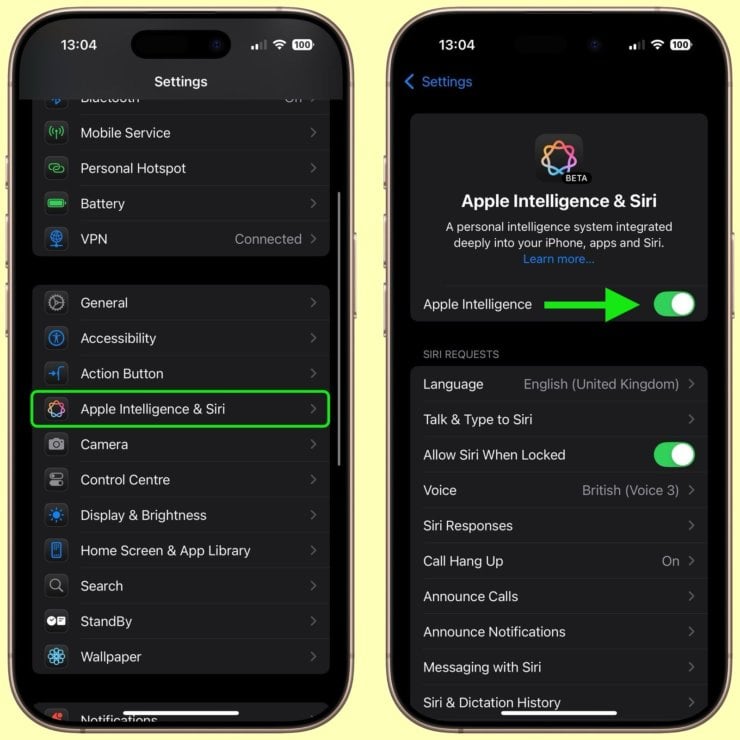
ИИ от Apple отключается одним тумблером. Изображение: macrumors.com
- Откройте настройки на iPhone и перейдите в раздел «Apple Intelligence & Siri»;
- Отключите тумблер «Apple Intelligence».
Не забудьте сменить язык интерфейса на русский. Тогда и память освободите, и с комфортом сможете пользоваться голосовым ассистентом.
Отключить кнопку камеры на Айфоне
Купили новый iPhone 16 или iPhone 16 Pro? Значит, на вашем смартфоне есть кнопка Camera Control. Наверняка хотя бы раз вы столкнулись со случайным нажатием и последующим запуском «Камеры». Согласитесь, что это неудобно. Тогда ее можно отключить:
- Перейдите в настройки iPhone и выберите раздел «Камеры»;
- Нажмите на пункт «Контроллер камеры»;
- В блоке «Запуск камеры» поставьте отметку на «Двойное нажатие» или «Нет», если хотите полностью отключить запуск камеры с помощью этой кнопки.
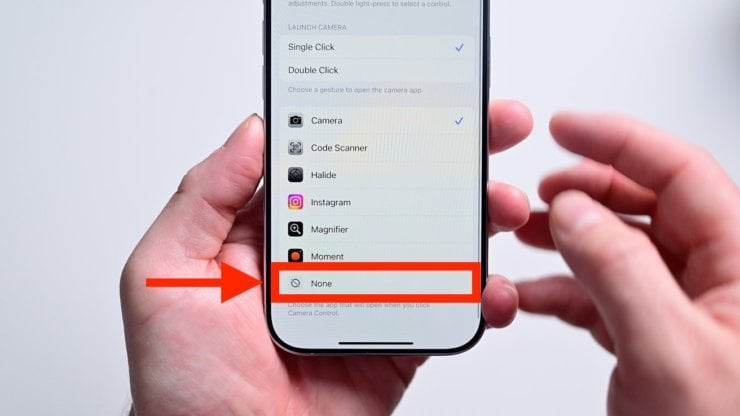
Поставьте галочку на этот пункт, и нажатие на Camera Control не будет запускать никакое приложение. Изображение: appleinsider.com
Знаю нескольких пользователей iPhone 16, которые новую кнопку не оценили и полностью ее отключили. В целом, понять их могу, функция пока что видится странной.
Как убрать фонарик с экрана блокировки iPhone
На iPhone запустить камеру с экрана блокировки можно двумя способами. Круглой кнопкой в нижней части экрана или свайпом от правого края налево. Так как последний вариант выключить полностью нельзя, то рекомендую отказаться от круглой кнопки, а заодно можно убрать и фонарик с экрана блокировки iPhone. Делается это так:
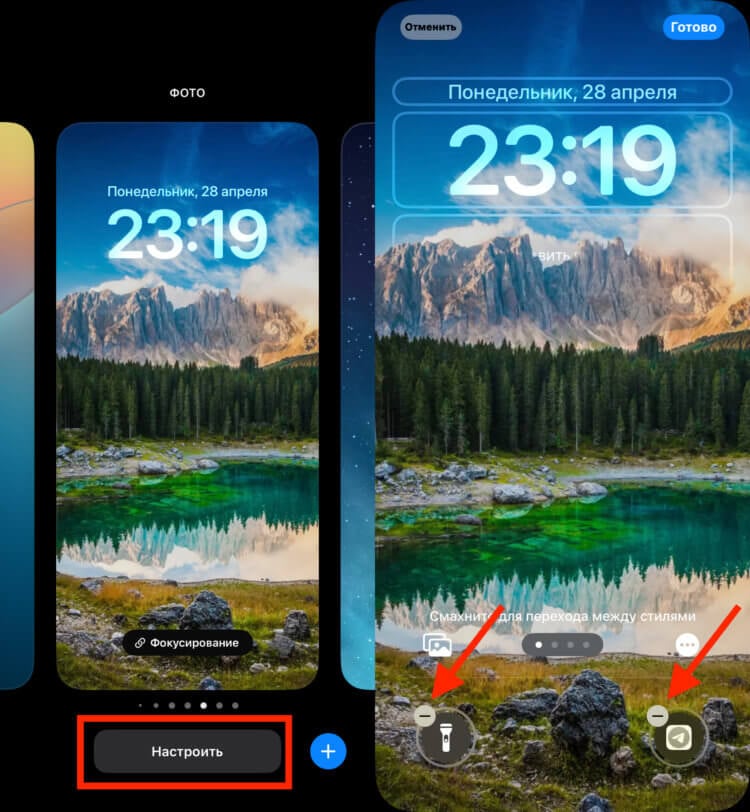
Эти иконки наконец-то можно заменить
- Задержите палец на экране блокировки iPhone для перехода в режим редактирования;
- Выберите интересующий вас экран блокировки;
- Коснитесь «-» возле кнопки камеры или фонарика и оставьте это место пустым или замените на что-нибудь полезное. У меня там установлена кнопка запуска Телеграма.
❗ПОДПИСЫВАЙСЯ НА ТЕЛЕГРАМ-КАНАЛ СУНДУК АЛИБАБЫ. РЕБЯТА ЗНАЮТ ТОЛК В КРУТЫХ ТОВАРАХ С АЛИЭКСПРЕСC
Главное, не забудьте сохранить изменения кнопкой «Готово» в правом верхнем углу экрана iPhone.
Заглушение неизвестных на Айфоне
Последнее время спам-звонки с неизвестных номеров вновь как-то активизировались, и различные защитники и помощники не всегда помогают. Поэтому берем это дело в свои руки и делаем следующие настройки:
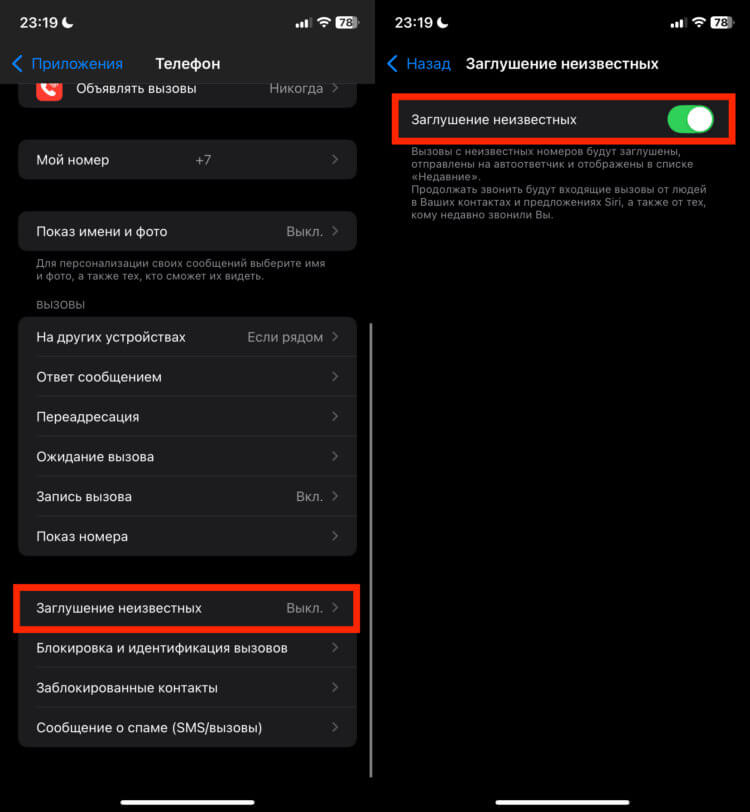
Отключаем вызовы с неизвестных номеров
- Откройте настройки на iPhone и перейдите в раздел «Приложения»;
- Выберите пункт «Телефон»;
- Перейдите в пункт «Заглушение неизвестных»;
- Активируйте тумблер «Заглушение неизвестных».
Только имейте в виду, что с этой настройкой до вас не сможет дозвониться ни один контакт, которого нет в телефонной книге на вашем iPhone. Поэтому, если вы ждете полезный звонок с неизвестного номера, например, курьера, то обязательно отключите этот тумблер.
Касание задней панели на Айфоне
Задняя панель на iPhone тоже может быть полноценной кнопкой. С помощью нее можно блокировать экран, делать скриншоты и многое другое. Активировать эту функцию так:
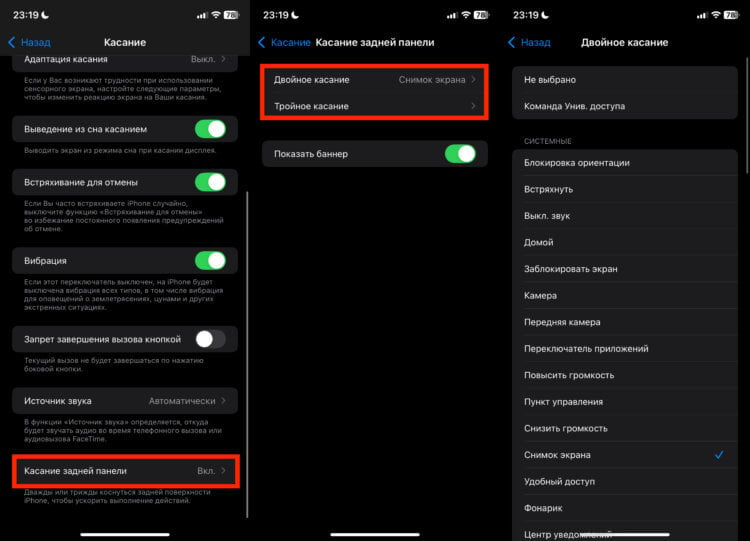
Настройте действие на касание задней панели
- В настройках iPhone перейдите в раздел «Универсальный доступ»;
- В блоке «Опорно-двигательный аппарат» выберите пункт «Касание»;
- Пролистайте в самый низ и коснитесь строки «Касание задней панели»;
- Выберите двойное или тройное касание вы хотите настроить и поставьте галочку на нужное вам действие.
Когда заходите использовать двойное или тройное касание задней панели на iPhone, то делайте два или три акцентированных тычка по стеклу, чтобы смартфон Apple четко распознал действие.
Метки от укачивания на Айфоне
iPhone с iOS 18 может даже помочь вам бороться с укачиванием в транспорте. Для этого в операционной системе Apple есть специальная функция, которая включается так:
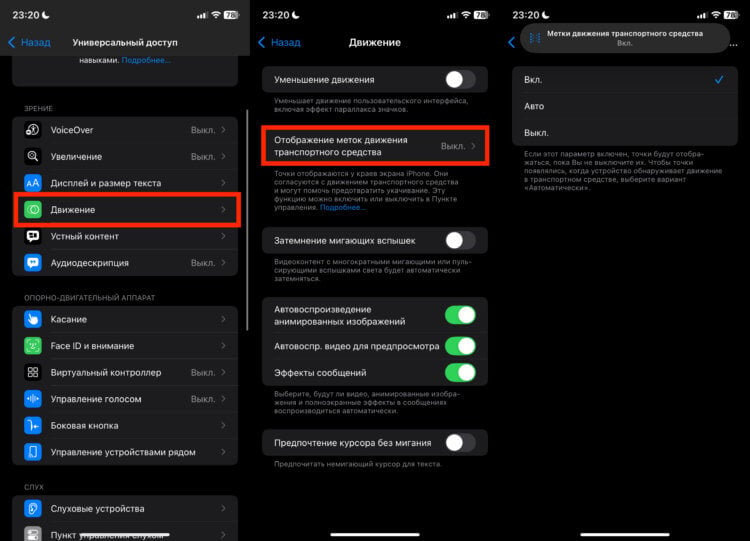
Метки будут течь по экрану и минимизируют эффект от укачивания
- В настройках iPhone выберите раздел «Универсальный доступ»;
- В блоке «Зрение» перейдите в пункт «Движение»;
- Коснитесь строки «Отображение меток движения транспортного средства»;
- Выберите пункт «Авто» или включите эту фишку в нужный момент времени.
Пробовал эту функцию на себе и могу сказать, что слегка состояние она все-таки облегчает. Полностью укачивание не убирает, но минимизирует его эффект.
Как отключить звук клавиатуры на Айфоне
А вот что меня бесит в iPhone, так это вибрация и звуки клавиатуры. Бестолковая фишка, которая расходует заряд аккумулятора и не несет никакой пользы. Отключаем сразу же после активации iPhone:
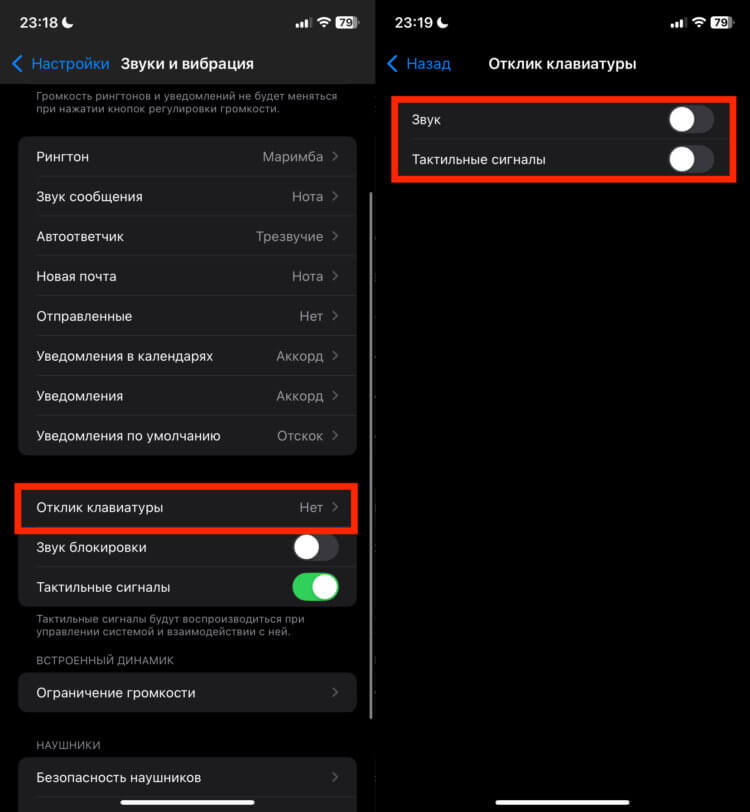
Звуки и тактильные сигналы клавиатуры лучше отключить
- Откройте настройки iPhone и перейдите в пункт «Звуки и вибрация»;
- Коснитесь строки «Отклик клавиатуры»;
- Отключите тумблеры «Звук» и «Тактильные сигналы».
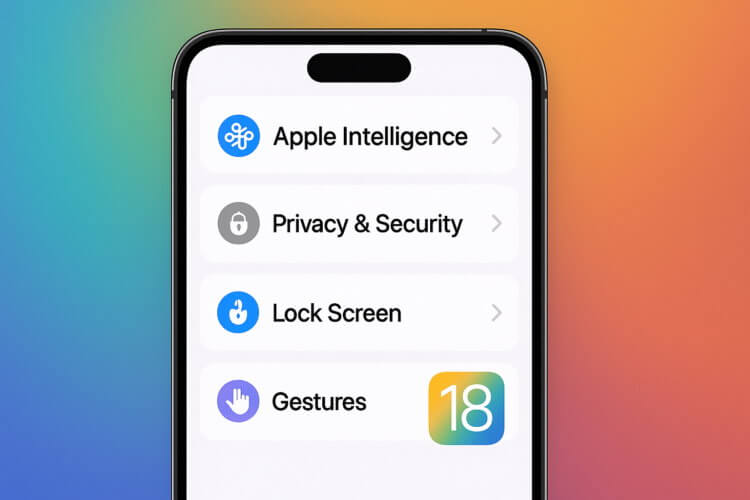
Полезные настройки iPhone для всех








